Чи бажаєте ви обмежити певні сторінки на своєму веб-сайті роллю користувача?
Багатьом підприємствам WordPress потрібно контролювати, які користувачі мають доступ до певних сторінок на їхніх веб-сайтах.
У цій статті ми покажемо вам, як легко обмежити доступ до певних сторінок WordPress за роллю користувача.
Коли ви запускаєте сайт WordPress, ви можете обмежити певні області та сторінки на основі ролі користувача. Наприклад, якщо у вас є багатоавторський сайт, ви можете обмежити доступ до певних сторінок для авторів і редакторів.
Обмеження сторінок на основі ролей користувачів є поширеним випадком використання сайтів членства. Ви можете обмежити кількість сторінок на своєму сайті залежно від рівня членства користувача. Наприклад, лише передплатники можуть переглядати сторінку відео або сторінку онлайн-курсу.
За замовчуванням WordPress має обмежений набір інструментів для обмеження вмісту на вашому веб-сайті. Ви можете створювати приватні та захищені паролем публікації, але ці функції не дозволяють обмежувати доступ за роллю користувача.
На щастя, є кілька плагінів WordPress, які дозволяють робити саме це. Ви можете вибрати один із них, щоб обмежити сторінки для певних користувачів, груп користувачів або ролей користувачів.
Використовуючи ці плагіни, ви можете створити веб-сайт членства, веб-сайти з оплатою за перегляд або навіть сімейні блоги. Ви також можете монетизувати свій вміст, додавши платні підписки.
З огляду на це, давайте розглянемо, як правильно обмежити сторінки WordPress за роллю користувача. Ми покажемо вам різні плагіни, ви можете вибрати той, який найкраще відповідає вашим потребам.
1. Обмежте сторінки членством за допомогою MemberPress
MemberPress — один із найкращих плагінів членства WordPress на ринку. Це дозволяє легко створювати членські веб-сайти з платною підпискою. Ви можете налаштувати обмеження вмісту та дозволити доступ до нього лише певним ролям користувачів.
MemberPress — це плагін преміум-класу, і вам потрібно буде зареєструвати обліковий запис. Просто відвідайте веб-сайт і натисніть кнопку «Отримати MemberPress для WordPress».

Далі вам потрібно буде встановити та активувати плагін MemberPress. Щоб дізнатися більше, перегляньте наш покроковий посібник із встановлення плагіна WordPress.
Після активації перейдіть на сторінку налаштувань MemberPress » , щоб ввести ліцензійний ключ. Ви можете знайти ключ у своєму обліковому записі на веб-сайті MemberPress.

Далі вам потрібно перейти на вкладку «Платежі», щоб налаштувати платежі.
Просто натисніть опцію «+ Додати спосіб оплати», щоб розпочати.

MemberPress підтримує PayPal (Standard, Express і Pro), Stripe, Authorize.net тощо. Ви можете вибрати методи оплати, які хочете використовувати, і надати необхідні облікові дані.
Далі вам потрібно відвідати сторінку MemberPress » Членство на інформаційній панелі WordPress і натиснути кнопку «Додати новий», щоб створити план членства.

Ви почнете з назви цього плану членства та налаштування ціни, типу виставлення рахунків і терміну дії.
Після цього прокрутіть вниз до метаполя «Параметри членства» під редактором дописів. Тут ви можете налаштувати різні параметри для цього конкретного плану членства.
Перейдіть на вкладку «Додатково» під параметрами членства та встановіть прапорець «Ролі користувача для цього членства».
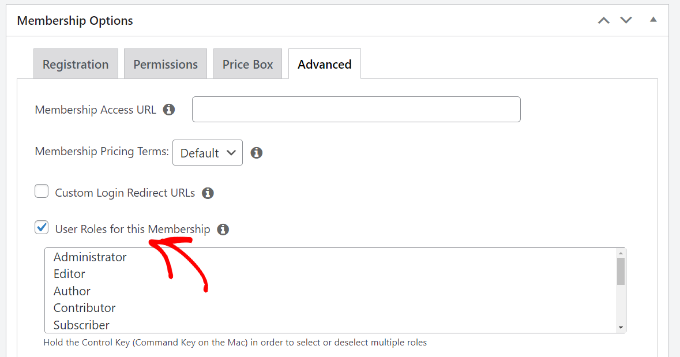
Після цього ви можете просто вибрати роль користувача зі списку.
Будьте обережні, вибираючи роль користувача, оскільки кожна роль користувача в WordPress має власні дозволи. За потреби ви також можете створити спеціальну роль користувача для планів членства на своєму веб-сайті.
Тепер ви можете опублікувати свій план членства.
Якщо ви хочете додати більше планів членства, ви можете повторити процес, щоб додати їх.
Після того як ви створили план членства, настав час налаштувати правила для обмеження доступу до вмісту.
Перейдіть на сторінку MemberPress »Правила з інформаційної панелі WordPress і натисніть кнопку «Додати» вгорі.

Ви перейдете на сторінку редагування правил, де ви зможете вибрати різні умови та вибрати, які сторінки обмежити.
Ви можете натиснути спадне меню в розділі «Захистити вміст» і вибрати правило.
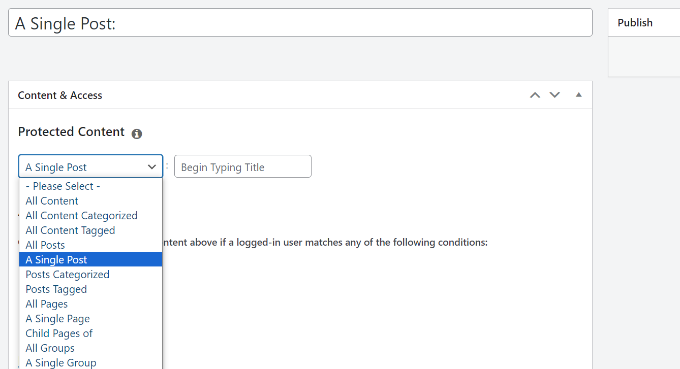
Наприклад, ви можете вибрати весь вміст, який відповідає певному тегу чи категорії, щоб бути доступним лише для учасників із планом членства, який ви створили раніше. Або ви можете вибрати одну сторінку, щоб обмежити доступ.
Якщо ви обираєте категорію чи тег для блокування доступу, вам потрібно переконатися, що вміст додано до цієї конкретної категорії чи тегу.
Ви можете переглянути наш посібник про додавання категорій і тегів у WordPress.
Ось і все, ви успішно обмежили сторінки в WordPress за роллю користувача та членством за допомогою MemberPress.
2. Обмежте доступ до сторінки за роллю користувача за допомогою Restrict Content Pro
Restrict Content Pro — це чудовий варіант контролювати, хто має доступ до вмісту вашого веб-сайту. Це також дозволяє додавати платні підписки та заробляти гроші в Інтернеті на веб-сайті вашого членства.
Щоб почати, вам потрібно відвідати веб-сайт Restricted Content Pro і натиснути кнопку «Почати».
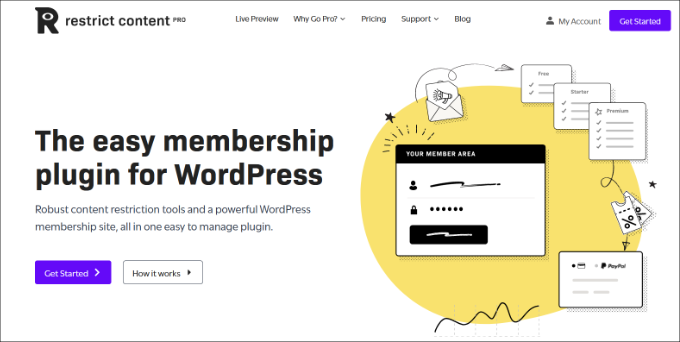
Далі вам потрібно буде зареєструвати обліковий запис.
Щоб налаштувати обмеження сторінок на основі ролей користувачів, ви можете скористатися безкоштовним планом. Просто натисніть кнопку «Почати» під безкоштовним планом.
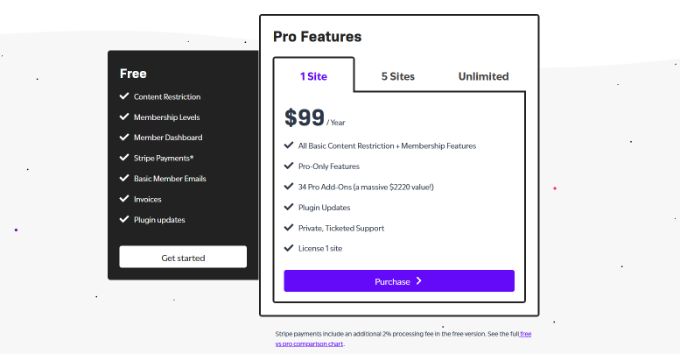
Після цього відкриється спливаюче вікно.
Ви можете ввести адресу електронної пошти та натиснути кнопку «Отримати безкоштовний плагін».
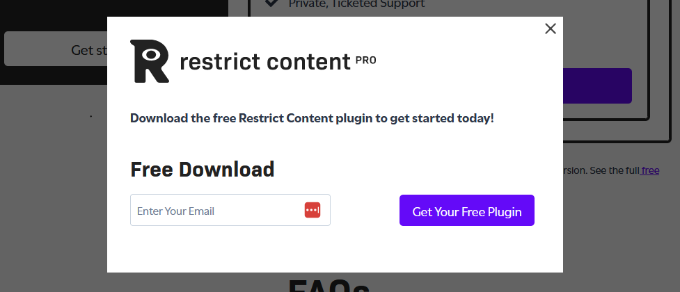
Потім ви отримаєте електронний лист від Restrict Content Pro із посиланням для завантаження безкоштовного плагіна.
Завантажте плагін на свій комп’ютер.
Звідси вам потрібно буде встановити та активувати безкоштовний плагін Restrict Content Pro. Щоб дізнатися більше, перегляньте наш покроковий посібник із встановлення плагіна WordPress.
Після активації ви можете відвідати сторінку Restrict » Settings на інформаційній панелі WordPress і перейти на вкладку «Загальні».
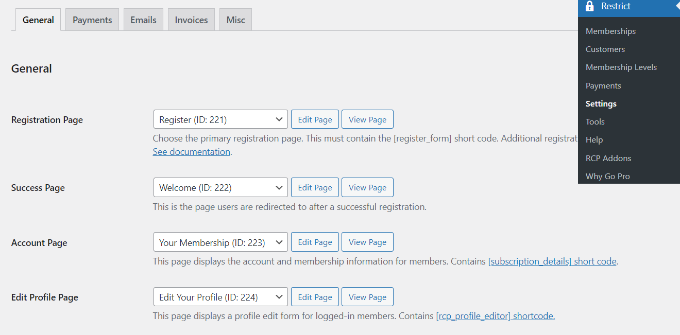
Тут ви можете редагувати різні сторінки, які плагін автоматично налаштує для вашого веб-сайту.
Далі вам потрібно буде прокрутити вниз до розділу «Повідомлення про обмежений вміст» і додати текст, який бачитимуть користувачі, якщо вони не мають права переглядати сторінку.
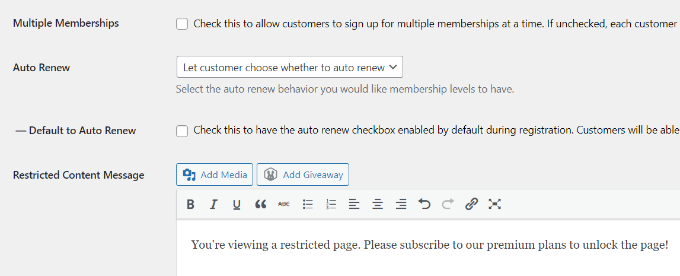
Після цього вам потрібно перейти на вкладку «Платежі», щоб вибрати платіжний шлюз.
Restrict Content Pro дозволяє приймати платежі через PayPal, Stripe, Braintree та Authorize.net.
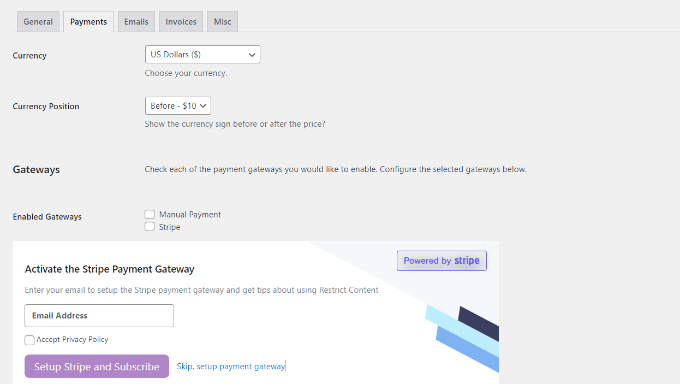
Вибравши спосіб оплати, ви зможете додати облікові дані для кожного способу оплати.
Не забудьте зберегти налаштування, коли закінчите.
Тепер вам потрібно відредагувати сторінки або публікації, які ви хочете обмежити ролями користувачів.
Увійшовши в редактор вмісту WordPress, просто прокрутіть вниз до метаполя «Обмежити цей вміст».
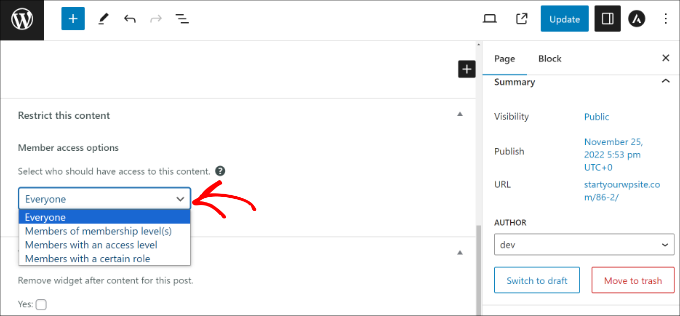
Тут клацніть спадне меню в розділі «Доступ до учасників» і виберіть опцію «Учасники з певною роллю».
Далі ви можете вибрати роль користувача, якому ви хочете дозволити перегляд сторінки.
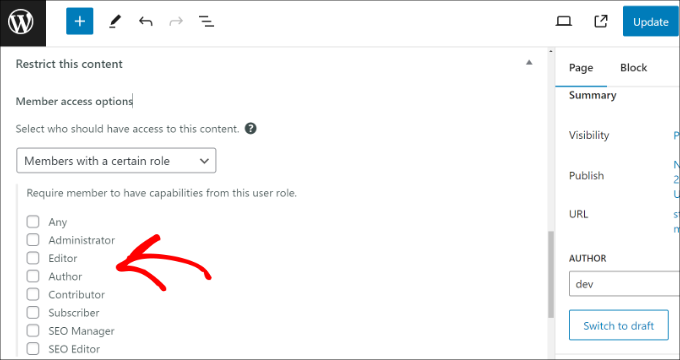
Коли ви закінчите, просто оновіть або опублікуйте свій вміст.
Restrict Content Pro також дозволяє створювати рівні підписки. Щоб отримати докладніші інструкції, перегляньте наш посібник про те, як обмежити вміст для зареєстрованих користувачів у WordPress.
3. Заблокуйте доступ до сторінок курсу за допомогою LearnDash
LearnDash — найкращий плагін WordPress LMS. Це дозволяє створювати та продавати курси онлайн. Ви можете використовувати конструктор курсів із функцією перетягування, щоб створювати уроки, тести тощо.
Він поставляється з вбудованою підпискою, що дозволяє користувачам зареєструватися на курс, перш ніж вони зможуть побачити його вміст. Це дає вам змогу обмежити доступ до сторінок курсу та монетизувати свій веб-сайт.
Спочатку вам потрібно буде відвідати веб-сайт LearnDash і зареєструвати обліковий запис.
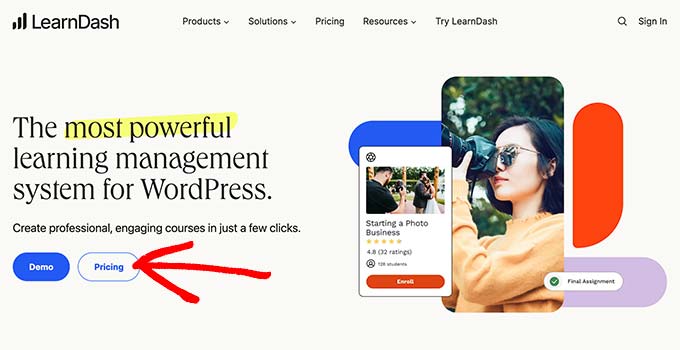
Далі вам потрібно встановити та активувати плагін LearnDash. Щоб дізнатися більше, перегляньте наш покроковий посібник із встановлення плагіна WordPress.
Після активації вам потрібно відвідати сторінку налаштувань LearnDash LMS » на інформаційній панелі WordPress.
Далі потрібно перейти на вкладку «Платежі» та вибрати бажаний платіжний шлюз.
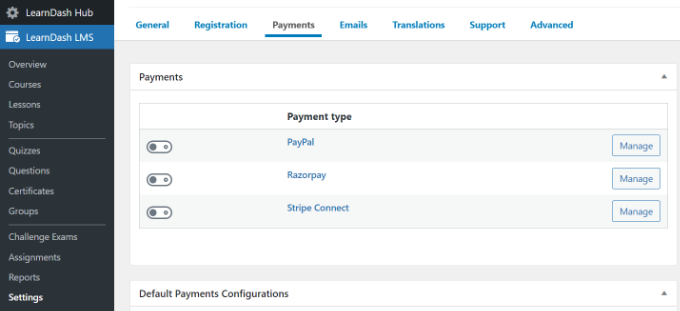
Тепер ви можете перейти на сторінку LearnDash LMS » Курси з панелі адміністратора WordPress.
Звідси натисніть кнопку «Додати новий», щоб додати свій перший курс.
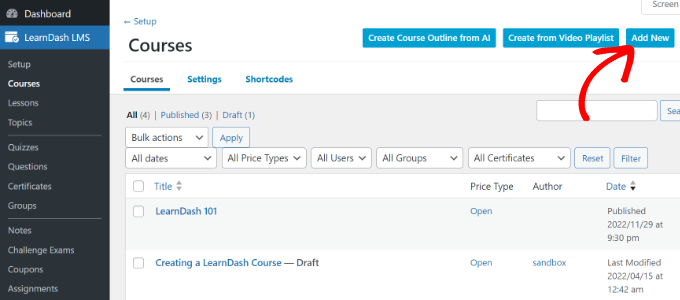
Введіть назву й опис свого курсу.
Частина опису буде доступна для всіх користувачів, щоб пояснити, про що цей курс.
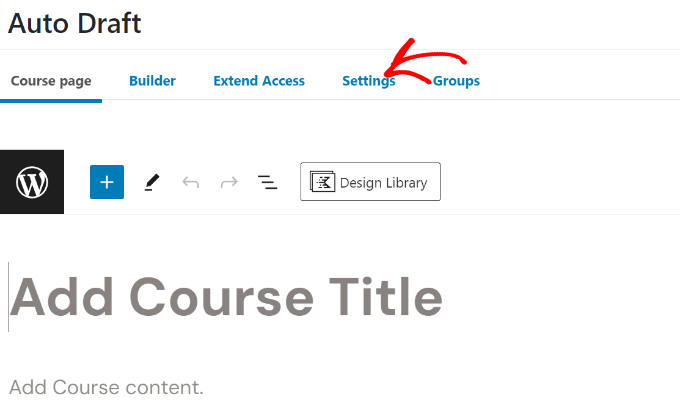
Після цього вам потрібно перейти на вкладку «Налаштування» в конструкторі курсів.
Звідси просто перейдіть до розділу «Режим доступу». Плагін дозволяє створювати відкриті (загальнодоступні), безкоштовні, купити зараз, повторювані та закриті типи курсів.
Якщо ви вибрали опцію «Купити зараз», вам потрібно буде ввести ціну курсу. Лише користувачі, які підписалися, матимуть доступ до сторінок вашого курсу.
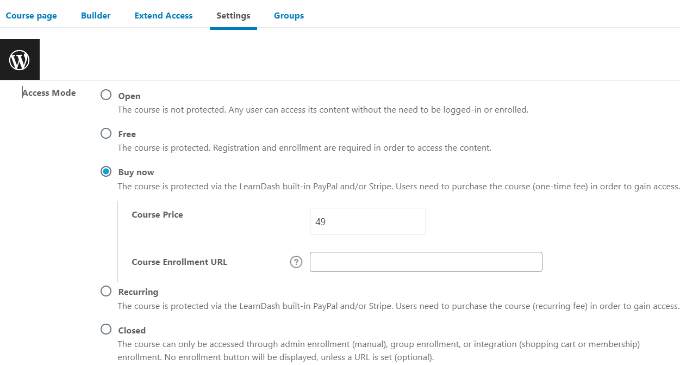
Для безкоштовних курсів вашим користувачам все одно потрібно буде зареєструватися на курс, створивши обліковий запис.
Тепер ви можете зберегти або опублікувати свій курс і переглянути його на своєму веб-сайті.
Тепер, коли ви створили курс, він усе ще порожній. Щоб заповнити його, вам потрібно буде додати вміст курсу, як-от уроки, тести та завдання.
LearnDash — це потужний інструмент для продажу онлайн-курсів, обмежуючи доступ до вмісту. Він дуже добре працює з MemberPress для створення планів підписки, які автоматично надають користувачам доступ до різних курсів.
Це все, що на даний момент. Сподіваємося, ця стаття допомогла вам дізнатися, як легко обмежити сторінки WordPress за роллю користувача. Ви також можете ознайомитись з нашим найкращим покроковим посібником із безпеки WordPress для початківців і мати плагіни WordPress для бізнес-сайтів.
Якщо вам сподобалася ця стаття, підпишіться на наш канал YouTube , щоб отримати відеоінструкції з WordPress. Ви також можете знайти нас у Twitter і Facebook.




